
Dodawanie ramek i linii poziomych w aplikacji Pages dla iCloud
Możesz dodać ciągłą, przerywaną lub kropkowaną linię poziomą z dowolnej strony akapitu w treści dokumentu. Jeśli tekst jest w polu tekstowym lub kształcie, linię możesz dodać tylko nad tekstem lub pod nim. Możesz także szybko dodać ciągłą (czterostronną) ramkę wokół co najmniej jednego akapitu w treści dokumentu oraz zmienić proste narożniki na krzywe.
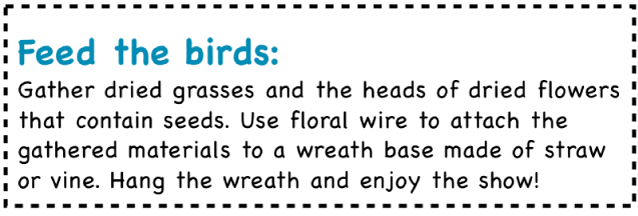
Uwaga: Jeśli tekst znajduje się w komórce tabeli, możesz wyłącznie dodać ramkę wokół komórki. Zobacz: Dodawanie krawędzi i linii siatki.
Dodawanie ramki lub linii
Przejdź do Pages dla iCloud
 , a następnie zaloguj się na swoim koncie Apple (jeśli to konieczne).
, a następnie zaloguj się na swoim koncie Apple (jeśli to konieczne).W dokumencie kliknij w pustą linie albo w akapit lub zaznacz wiele akapitów, do których chcesz dodać ramkę lub linię.
Kliknij w przycisk Makieta, znajdujący się na górze paska bocznego Format
 po prawej.
po prawej.Zaznacz pole wyboru Obrysy akapitu, a następnie kliknij w menu podręczne poniżej pola wyboru i wybierz styl linii.
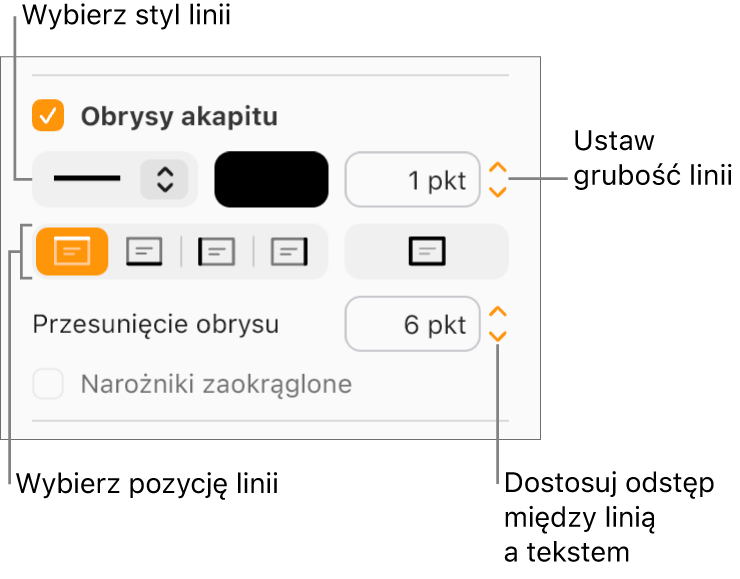
Wykonaj dowolną z następujących czynności:
Dodawanie jednej lub więcej linii: Kliknij w jeden lub więcej przycisków pozycji (poniżej menu podręcznego stylu linii i pola koloru).
Dodawanie ciągłej (czterostronnej) ramki: Kliknij w skrajnie prawy przycisk pozycji (poniżej pola wartości grubości linii). Aby zaokrąglić narożniki, zaznacz pole wyboru Narożniki zaokrąglone (pole dostępne dopiero po dodaniu pełnej ramki).
Zmienianie grubości linii: Kliknij w strzałki pola wartości obok pola koloru (lub wpisz wartość do pola).
Wybieranie koloru linii: Kliknij w pole koloru, a następnie wybierz kolor. Aby wybrać z szerszej gamy kolorów, kliknij w polecenie Więcej lub Własne i wprowadź wybór.
Wybieranie wielkości odstępu między linią lub ramką i tekstem: Kliknij w strzałki w polu Przesunięcie.
Usuwanie ramki lub linii
Ramki i linie mogą być tworzone w różny sposób, jeśli więc nie masz pewności, jak zostały dodane, spróbuj je usunąć, używając tych metod.
Przejdź do Pages dla iCloud
 , a następnie zaloguj się na swoim koncie Apple (jeśli to konieczne).
, a następnie zaloguj się na swoim koncie Apple (jeśli to konieczne).W dokumencie kliknij w przycisk Makieta u góry paska bocznego Format
 (po prawej stronie).
(po prawej stronie).Wykonaj jedną z następujących czynności:
Jeśli linia jest powyżej lub poniżej wiersza tekstu (lub pustego wiersza): Kliknij w tekst nad linią lub pod nią albo puste miejsce bezpośrednio nad lub pod linią.
Jeśli linia jest z lewej lub z prawej strony wiersza tekstu (lub pustego wiersza): Kliknij w tekst obok linii albo puste miejsce bezpośrednio obok linii.
Jeśli ramka jest wokół jednego akapitu: Kliknij w ramkę w dowolnym miejscu.
Jeśli ramka jest wokół wielu akapitów: Przeciągnięciem zaznacz całą zawartość ramki (tekst, puste wiersze itd.).
Usuń zaznaczenie pola wyboru Obrysy akapitu.
Jeśli pole wyboru Obrysy akapitu nie jest zaznaczone, kliknij w tekst otoczony obramowaniem albo bezpośrednio nad lub pod linią.
Uwaga: Jeśli masz problem z usunięciem ramki lub linii poziomej w sposób opisany powyżej, kliknij w nią. Jeśli pojawią się uchwyty zaznaczenia, w rzeczywistości jest to obiekt kształtu i w celu usunięcia go musisz nacisnąć klawisz Delete na klawiaturze. (Jeśli w rogach kształtu albo na końcach linii widoczne są małe znaki x, oznacza to, że dany kształt jest zablokowany. Aby go usunąć, musisz go najpierw odblokować).